电脑WLAN打开后自动关闭是什么原因 如何解决电脑打开WLAN后自动关闭的问题
更新时间:2023-07-06 13:13:00作者:xiaoliu
电脑WLAN打开后自动关闭是什么原因,电脑WLAN打开后自动关闭是一种常见的网络连接问题,这种情况可能由多种原因引起。首先可能是由于电脑系统或驱动程序的错误导致的。其次可能是由于网络设置的问题,比如无效的IP地址或DNS服务器设置错误。此外也有可能是由于病毒或恶意软件的感染导致的网络连接问题。要解决这个问题,我们可以尝试以下几种方法:1. 检查电脑系统和驱动程序的更新,并及时安装最新版本。2. 检查网络设置,确保IP地址和DNS服务器设置正确。3. 运行杀毒软件,检查是否存在病毒或恶意软件。4. 重启路由器或尝试连接其他网络,以确定问题是否出在网络本身。通过以上方法,我们可以尝试解决电脑WLAN打开后自动关闭的问题,确保网络连接稳定。
处理方法如下:
1、点击开始菜单,点击设置。
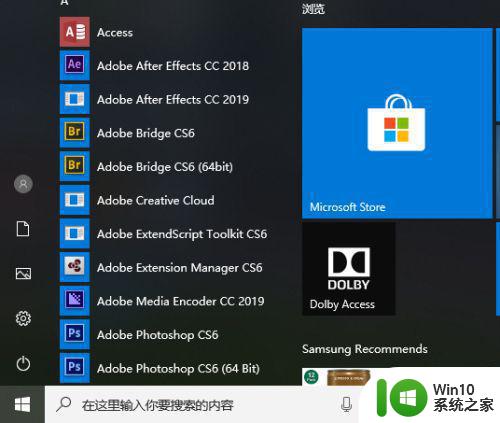
2、点击网络和Internet。
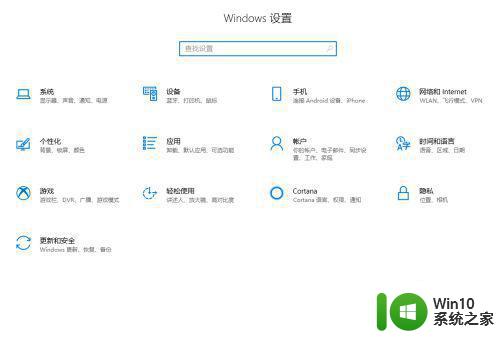
3、点击更改适配器选项。
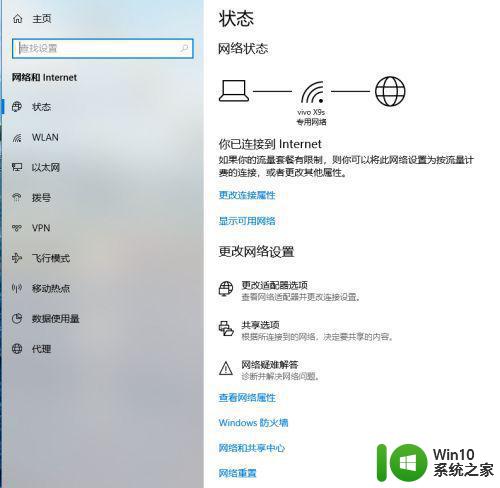
4、右键点击WLAN,点击属性。
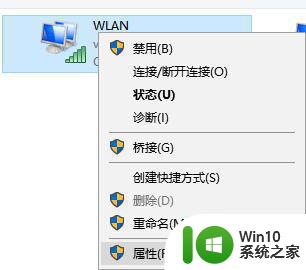
5、点击配置。
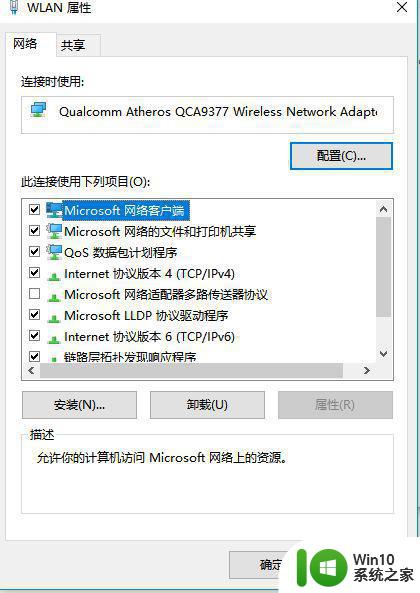
6、点击电源管理,取消勾选允许计算机关闭此设备以节约电源。
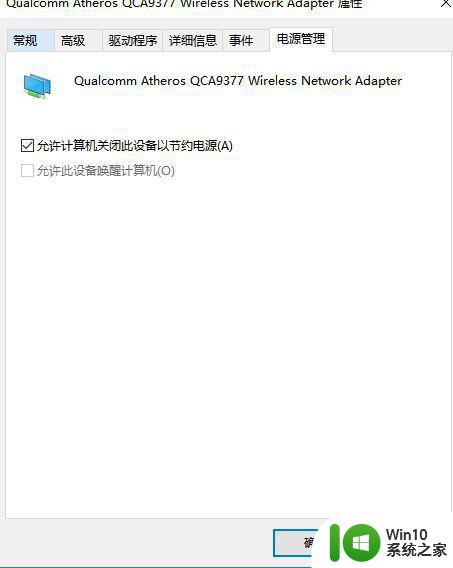
7、点击高级,然后点击最低能效,然后将其设置成禁用,之后点击确定即可。
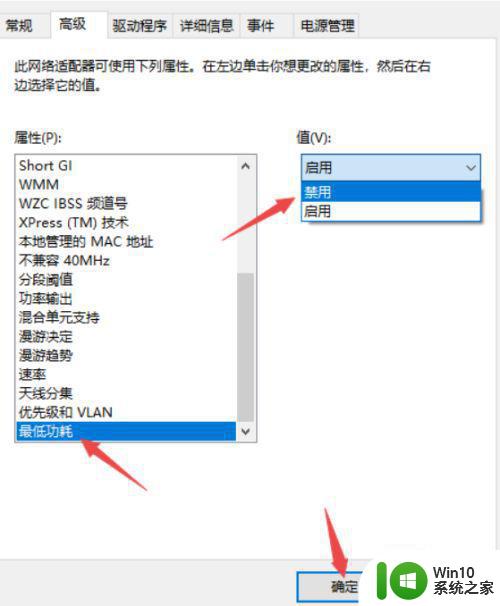
以上是有关电脑 WLAN 自动关闭的原因以及如何修复的全部内容,希望这些步骤可以帮助遇到同样问题的用户进行修复,祝大家好运。
电脑WLAN打开后自动关闭是什么原因 如何解决电脑打开WLAN后自动关闭的问题相关教程
- 笔记本打开热点电脑没有休眠为什么热点会自动关闭 为什么笔记本电脑打开热点后会自动关闭
- 电脑wlan已关闭无法打开的修复方法 电脑wlan关闭无法打开的解决办法
- 电脑自动开关机是什么原因 电脑自动开关机是怎么办
- 电脑wlan无法打开的常见原因及解决方法 如何解决电脑无法打开wlan的问题
- wps老是自动关闭是什么回事 wps自动关闭的原因是什么
- 笔记本电脑开机后自动关机怎么解决 如何解决笔记本电脑开机立即自动关机的问题
- 电脑软件自动启动在哪里关闭 电脑开机后如何关闭自动启动的程序
- U盘拔出后电脑自动关闭的解决办法 U盘拔出后电脑自动关闭怎么办
- 电脑个人热点会自动关闭怎么办 个人热点自动关闭的原因是什么
- 电脑开机后自动断电怎么办 如何解决电脑开机后自动断电的问题
- 如何取消电脑重启后自动开启代理服务器 怎样关闭自动打开代理服务器的设置
- 电脑关机后自动重启的修复方法 电脑关机后总是自动开机怎么解决
- U盘装机提示Error 15:File Not Found怎么解决 U盘装机Error 15怎么解决
- 无线网络手机能连上电脑连不上怎么办 无线网络手机连接电脑失败怎么解决
- 酷我音乐电脑版怎么取消边听歌变缓存 酷我音乐电脑版取消边听歌功能步骤
- 设置电脑ip提示出现了一个意外怎么解决 电脑IP设置出现意外怎么办
电脑教程推荐
- 1 w8系统运行程序提示msg:xxxx.exe–无法找到入口的解决方法 w8系统无法找到入口程序解决方法
- 2 雷电模拟器游戏中心打不开一直加载中怎么解决 雷电模拟器游戏中心无法打开怎么办
- 3 如何使用disk genius调整分区大小c盘 Disk Genius如何调整C盘分区大小
- 4 清除xp系统操作记录保护隐私安全的方法 如何清除Windows XP系统中的操作记录以保护隐私安全
- 5 u盘需要提供管理员权限才能复制到文件夹怎么办 u盘复制文件夹需要管理员权限
- 6 华硕P8H61-M PLUS主板bios设置u盘启动的步骤图解 华硕P8H61-M PLUS主板bios设置u盘启动方法步骤图解
- 7 无法打开这个应用请与你的系统管理员联系怎么办 应用打不开怎么处理
- 8 华擎主板设置bios的方法 华擎主板bios设置教程
- 9 笔记本无法正常启动您的电脑oxc0000001修复方法 笔记本电脑启动错误oxc0000001解决方法
- 10 U盘盘符不显示时打开U盘的技巧 U盘插入电脑后没反应怎么办
win10系统推荐
- 1 番茄家园ghost win10 32位官方最新版下载v2023.12
- 2 萝卜家园ghost win10 32位安装稳定版下载v2023.12
- 3 电脑公司ghost win10 64位专业免激活版v2023.12
- 4 番茄家园ghost win10 32位旗舰破解版v2023.12
- 5 索尼笔记本ghost win10 64位原版正式版v2023.12
- 6 系统之家ghost win10 64位u盘家庭版v2023.12
- 7 电脑公司ghost win10 64位官方破解版v2023.12
- 8 系统之家windows10 64位原版安装版v2023.12
- 9 深度技术ghost win10 64位极速稳定版v2023.12
- 10 雨林木风ghost win10 64位专业旗舰版v2023.12